Traductor Google
Para traducir textos, en Internet nos encontramos diferentes apps y aplicaciones de idiomas, pero la más conocida es sin duda el traductor de Google (En inglés Google Translate).
La aplicación de traducción instantánea es directamente un salvavidas lingüístico. El software utiliza complejos algoritmos de inteligencia artificial en el lenguaje como el NotebookLM y aprendizaje automático para convertir texto o voz de un idioma a otro.
El traductor online de Google elimina las barreras del idioma con un clic ¡así de simple!
A lo largo de los años, el servicio de traducción gratuito de Google ha incorporado más idiomas, tecnología, opciones de traducción y, lo más importante, ha mejorado la precisión del lenguaje.
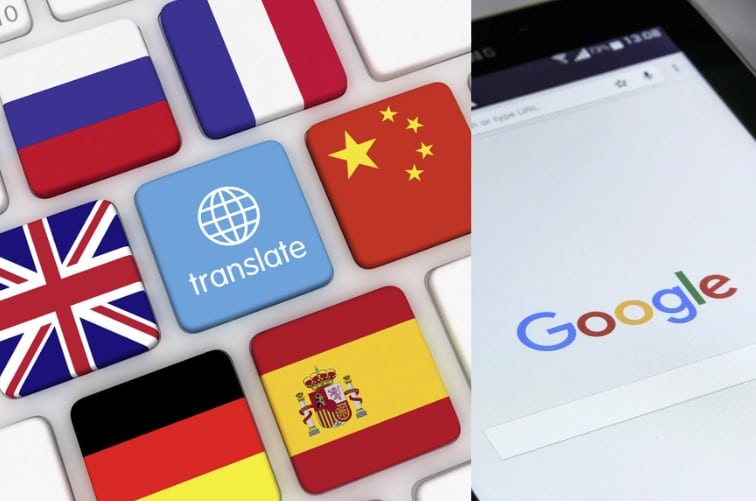
Entonces… ¿Qué podemos hacer con este traductor online de Google? Este software de transcripción a idiomas tiene las siguientes características principales:
- Traducción automática: Utiliza la IA y el machine learning para aportar texto entre lenguas.
- Traducción entre idiomas: Más de 100 idiomas.
- Traducción de voz por micrófono: Permite la traducción oral instantánea.
- Traducción de texto: Puede convertir texto entre idiomas.
- Traducción de frases idiomáticas: De expresiones que tiene un significado figurado. Por ejemplo, «estar hasta arriba» significa «estar muy ocupado».
- Traducción de documentos: Puede interpretar documentos en PDF, Docx, Pptx y Xlsx a otras lenguas.
- Traducción de imágenes: Puede traducir el texto de imágenes de forma muy rápida.
- Traducción de sitios web: Puede convertir sitios web completos y más fácil, si utilizamos su extensión.
- Traductor sin conexión a internet: Solo funciona con la app para el móvil.
Utilizando estas funciones de la herramienta Google Traductor que puedes acceder desde AQUÍ, puedes convertir tu dispositivo en un herramienta de traducción personal. Lo podemos utilizar tanto en el ordenador, tablet o en un móvil Android e IOS.
Pero… ¿Cómo se usa? ¿Qué trucos hay?
1.- Cómo usar el traductor de Google en el móvil
La app del traductor de Google funciona muy bien en el móvil, de hecho, podemos traducir sin necesidad de conexión a internet. Pero primero, necesitamos instalar la app pertinente:
- Para descargar la App de Android en Google Play desde AQUÍ.
- Para descargar la App de IOS en App Store desde AQUÍ.
Es interesante sincronizar la app con cuenta para tener el historial de conversaciones ¡viene genial si estás en otro país!
Una vez instalada la aplicación para interpretar idiomas en el smartphone. Primero os aconsejamos la sincronización con cuenta, porque así guardamos las conversaciones en el historial. Ahora, tenemos las siguientes opciones:
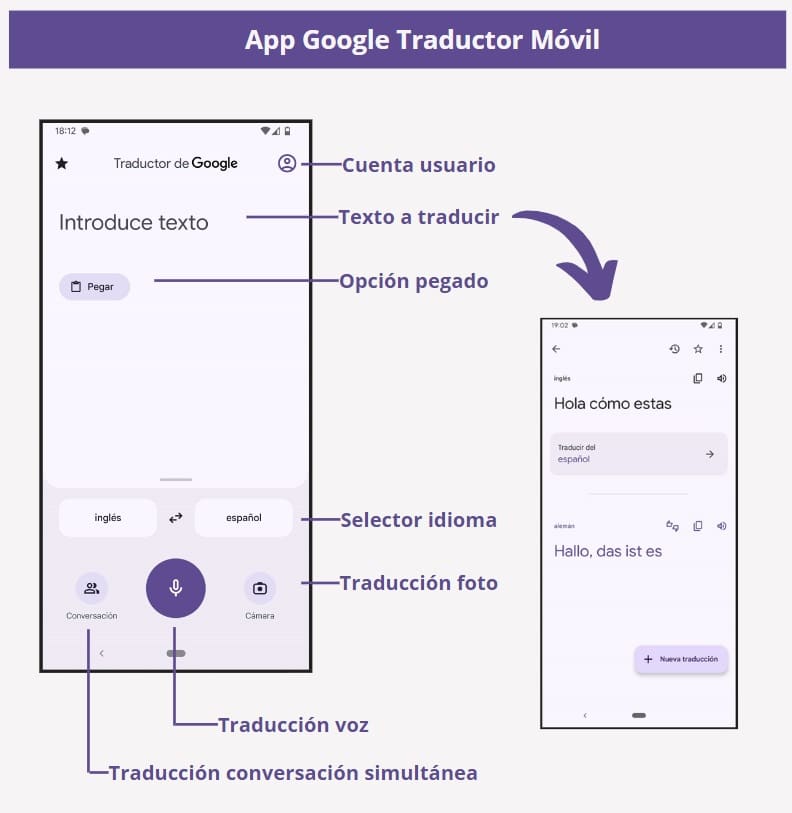
- Texto: A más de 100 idiomas escribiendo.
- Copiar y pegar: Tocar texto: copia texto en cualquier aplicación y aparecerá la correspondiente traducción.
- Traducir sin conexión: Aunque no tengas conexión a Internet, puedes interpretar textos.
- Cámara: Traducción instantánea con una fotografía de la cámara: traduce al instante textos.
- Voz: Puedes utilizarlo para traducción de voz instantánea bidireccional.
- Utilidad para historial vocabulario: destaca y guarda las traducciones en cualquier idioma para consultarlas después.
- Traducciones de Whatshapp: También es genial para la transcripción de textos en Whatshapp. Nos saldrá un icono en la pantalla cuando reconoce un idioma diferente.
Esta herramienta de traducción utiliza la cámara del teléfono – Google Lens – para visualizar idiomas distintos en un menú, carteles o otro texto que encuentres, la aplicación nos mostrará traducciones inmediatas, directamente en la pantalla del teléfono:
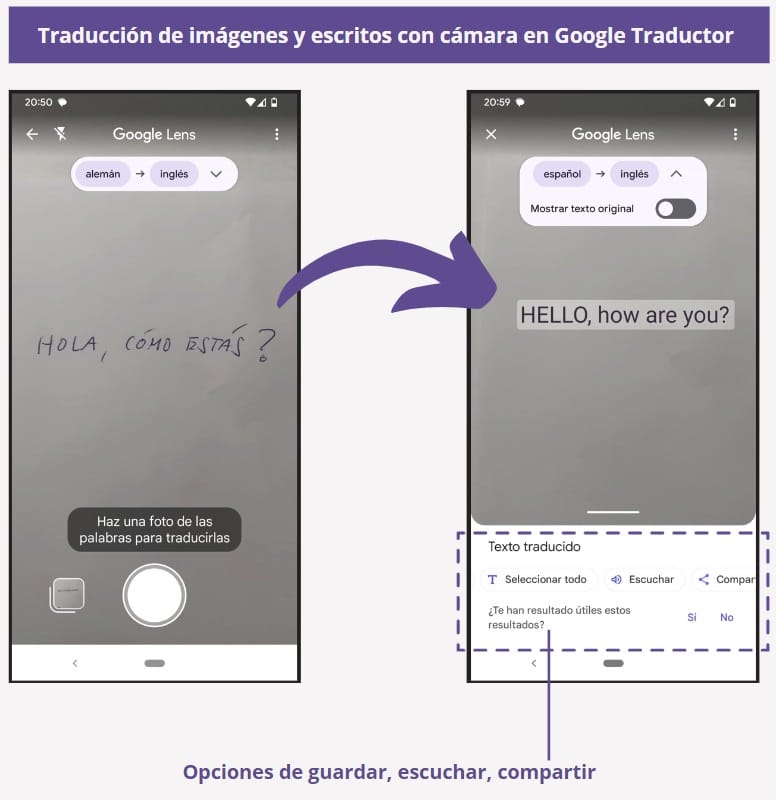
Con la app podemos traducir tanto imágenes como escritos con letra personal
? Consejo: El traductor de google ofrece una función para trabajar sin conexión a internet que permite descargar idiomas al teléfono móvil para su uso sin necesidad de conexión a internet. Para activarla:
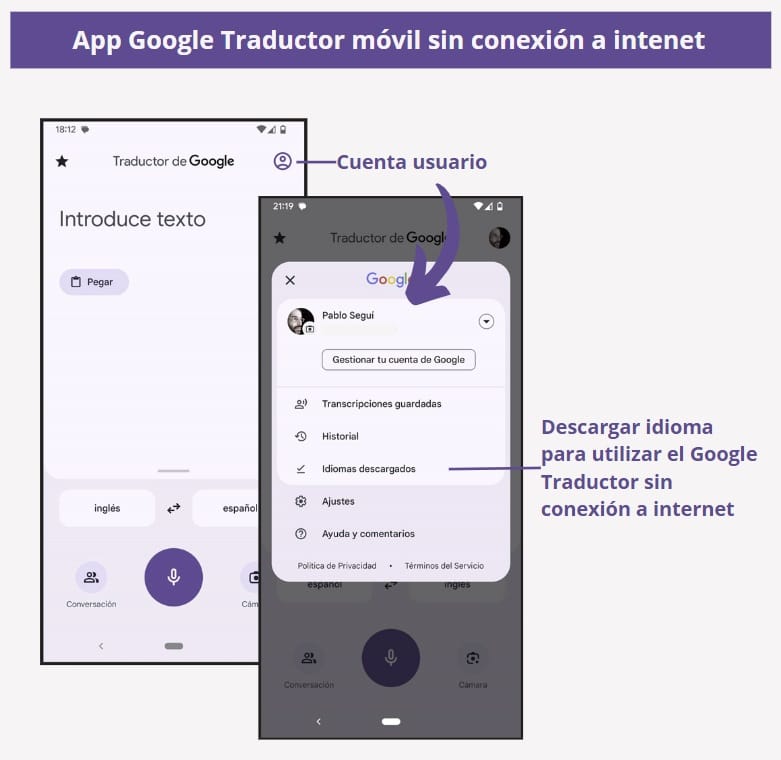
- Abre el menú tocando el icono de usuario.
- Selecciona la opción de «Idiomas descargados».
- Descarga los idiomas necesarios pulsando en la flecha de descarga y confirma seleccionando «Descargar».
- Los idiomas descargados estarán disponibles sin conexión en la sección correspondiente.
? Nota: El modo de conversación de Google permite obtener traducciones rápidas mediante el uso del micrófono del móvil.
Sirve tanto para diálogos entre el usuario y una persona que habla otro idioma, como para la traducción simultánea en tiempo real al activar el botón rojo del micrófono.
2.- Cómo utilizar la traducción de Google en el ordenador
La forma más simple de entender cómo usar este traductor preciso es con una simple imagen donde destacamos las características principales:
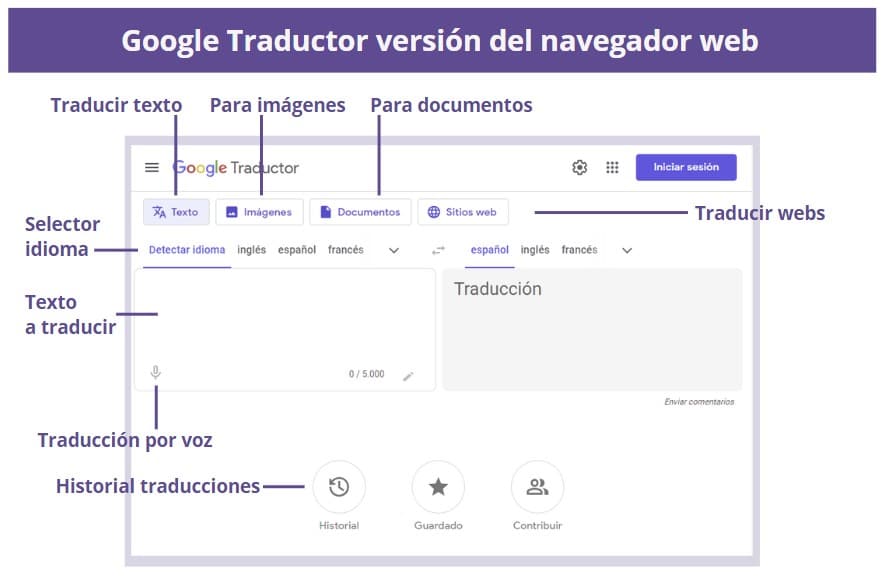
Aparte de las transcripciones típicas, lo más interesante que podemos hacer es:
- Textos: Pasar cualquier texto a más de 100 lenguas.
- Documentos: La transcripción de documentos a otros idiomas es rápida y efectiva.
- Imágenes: Podemos subir cualquier foto y será descifrada al idioma que queramos.
- Voz por micrófono: una de las potentes herramientas es utilizar el micrófono, que además podemos escuchar la voz del idioma traducido.
- Webs completas: convertir cualquier web online en la lengua que queramos.
- Caracteres especiales: También puede asumir la traducción de caracteres especiales.
- Opción colaborativa: Permite a varios usuarios trabajar juntos en la traducción de un texto.
3.- Traducciones rápidas con extensión de Chrome
Para aquellos que estamos todo el día buceando en la red y cambiando de idiomas. Esta es la extensión de Google Chrome para traducir textos… ¡es muy útil!
Podemos acceder a la extensión desde AQUI para añadirla al navegador. Una vez añadida, solo tendremos que pulsar el botón derecho del ratón para que nos aparezca un menú con la opción de «Traductor de Google«. Podemos utilizarla de dos formas:
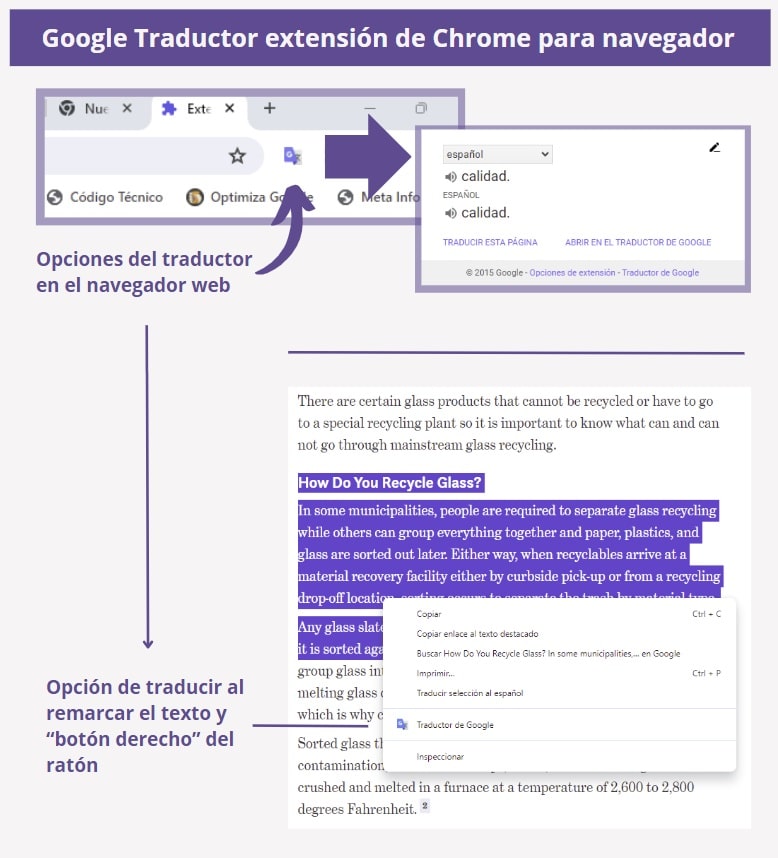
- Utilizar el icono de la barra de navegación para interpretar texto de forma automática.
- Marcar un texto de la pantalla, botón derecho del ratón y traducir. Perfecto como traductor de inglés a español.
Lo que más se busca en Internet para las traducciones es «traductor google ingles español«
4.- Traducir una web completa
Gracias a la versatilidad de esta herramienta podemos interpretar una web con diferentes idiomas al completo – por ejemplo de español a inglés – de una forma muy fácil con tecnología IA.
El truco consiste en añadir la URL de la web, tal como indicamos en la imagen siguiente:
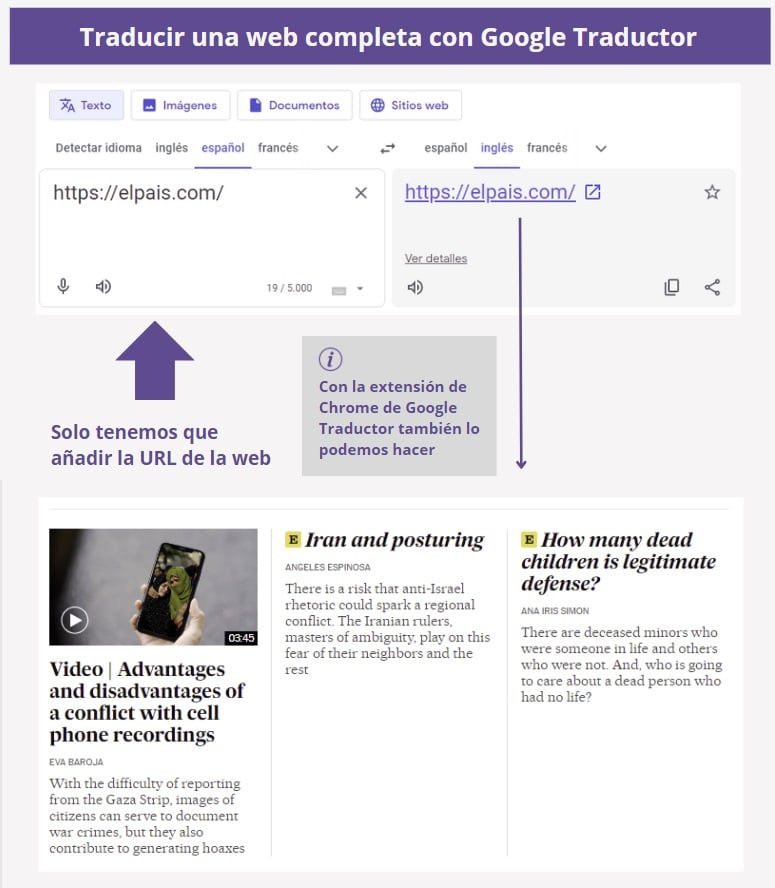
Recuerda, que tal como hemos indicado anteriormente, con la extensión de Chorme, es mucho más fácil transcribir textos a otro idioma.
? Nota: Ahora también con las novedades de Canva puedes crear presentaciones y traducirlas a cualquier idioma ¡recuérdalo!
5.- Traducir documentos con el Google Traductor
Cuando tenemos que presentar documentos en otro idioma o simplemente transcribirlos al español, tenemos la oportunidad de subir documentos para una traducción automática.
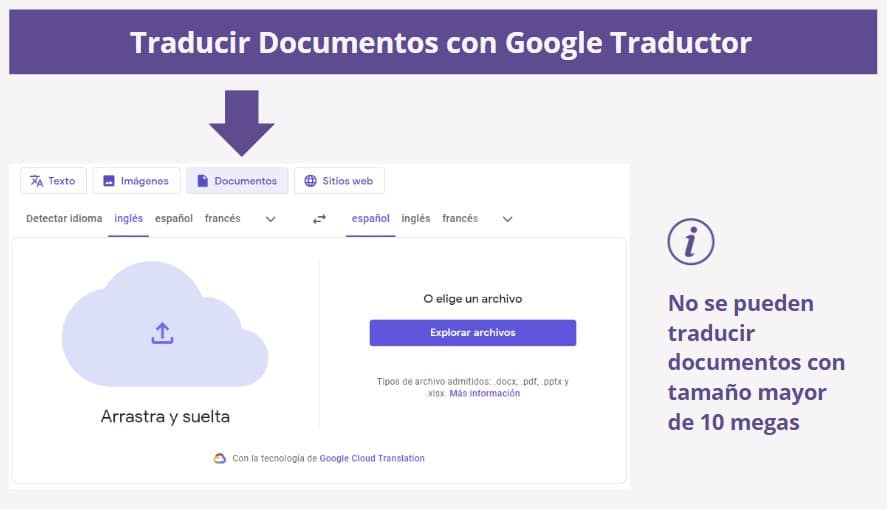
Los formatos que admite de archivo son: Microsoft Word en formato .doc y .docx, texto sin formato con la extensión .txt, en HTML, en formato excel con .xls o .xlsx, en .pdf o incluso en Power Point con .ppt y .pptx:
cada documento traducido puede tener un tamaño de hasta 10 MB
Recuerda que el Google Académico es un portal genial para encontrar información con miles de documentos.
? Consejo: También podemos traducir documentos grandes de dos formas; por Canvas o Google Docs.
- Entramos Google Docs desde AQUI (nos «logueamos» como usuario), subimos el documento y pinchamos en la sección de herramientas:
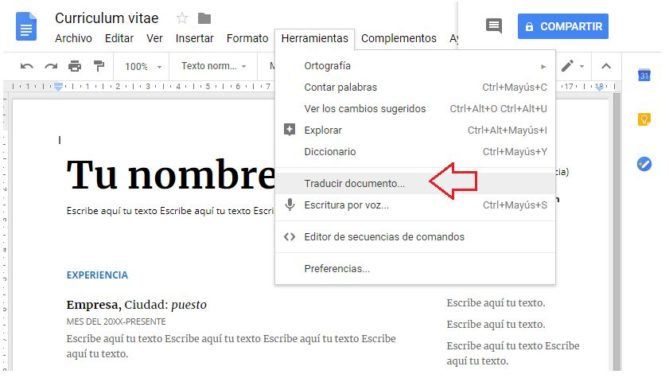
Nos pedirá añadir un nuevo nombre y la elección del idioma. Así de fácil!…
Ten en cuenta que las traducciones por medio de Google Docs mantienen muy bien la estructura del documento, sea en PDF o Word. Otra capacidad para utilizar Google traductor de inglés a español de forma rápida.
- Con el traductor de Canvas gratis es una opción genial, y además perfecta para traducir documentos en PDF. Sólo tenemos que entrar desde AQUÍ y seleccionar idioma ¡así de fácil!
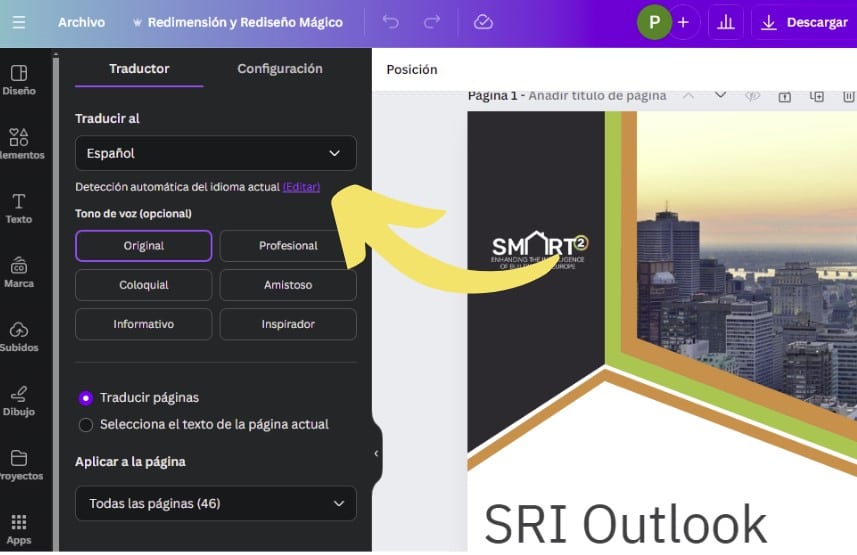
6.- Revisar la traducción en formato profesional
Para aquellos que no tenemos muchos conocimientos de inglés desde una perspectiva profesional, se puede mejorar el texto con nuevas tecnologías innovadoras.
Para solucionar este aspecto, existe una herramienta gratuita denominada Hemingwayapp. Solo funciona para textos en inglés, se accede desde aquí y lo que nos indica la aplicación por medio de colores es:
Desde una perspectiva gramatical y de legibilidad es genial. Además de darnos un puntuaje sobre la claridad del texto, nos recomienda opciones para mejorar si ponemos el cursor encima del color pertinente:
Recuerda, que tal como hemos indicado anteriormente, con la extensión de Chorme es mucho más fácil transcribir textos a otro idioma.
Ten en cuenta que esto también sirve para aprender inglés, podemos utilizarlo como traductor de español a inglés.
7.- Gramática en la traducción
Centrándonos de español a inglés. La precisión de la traducción automática depende de la cantidad de contenido lingüístico que se compare. Cuanto mayor sea el volumen de contenido, más preciso será. Por lo tanto, Google Translate suele ser mejor en idiomas desde y hacia el inglés.
Por experiencia, cuando queremos traducir un texto a inglés o otros idiomas, deberíamos tener cuidado con:
- Se deben evitar las expresiones coloquiales, frases hechas, o frases rimbombantes (En caso de necesidad de contrastar frases, puedes utilizar Word Reference, es mejor)
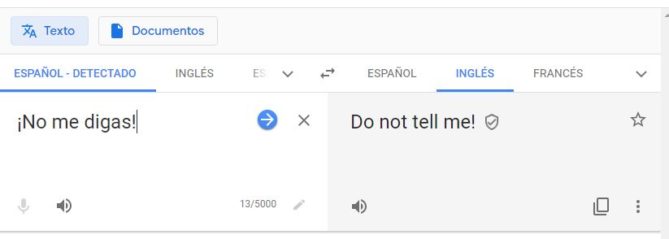
- Los textos deberían de ser en español – castellano neutro para evitar expresiones o pronunciaciones irreconciliables.
- Traduce mejores contextos que frases individuales y sueltas.
- Se debe de escribir en un lenguaje claro, sin faltas, revisa la ortografía y la gramática. Para que tengas una idea, las traducciones de artículos de periódicos son bastante buenas.
- No abusar del uso del gerundio. El gerundio es mucho más frecuente en inglés que en español y no siempre podemos traducirlo como con exactitud.
- No abusar de la voz pasiva.
- Si no sabes cómo traducir algo, pero puedes reconocer que Google Translate sigue malinterpretándolo, intenta dividir la frase – texto en partes más pequeñas.
8.- Alternativa al traductor de Google
Aunque en la red podemos encontrar varias herramientas y diccionarios online que nos permiten unas traducciones decentes, el único qué supera a Google es el traductor Deepl (Podemos acceder desde AQUI) basado tamnién en inteligencia artificial.
Por desgracia, la cuenta gratuita tiene limitaciones en la transcripción de textos a inglés, con un máximo de 3000 caracteres.
Así que solo nos servirá para pequeños textos y dispone de pocos idiomas, que son; inglés, francés, alemán, polaco, español, portugués, neerlandés, polaco y ruso.
Con la aplicación online de Deepl también podemos interpretar documentos a diferentes idiomas de Microsoft Word (.docx) y PowerPoint (.pptx) con la versión gratuita. Además de estos dos formatos de archivo, los suscriptores de pago, pueden también con archivos en formato .txt.
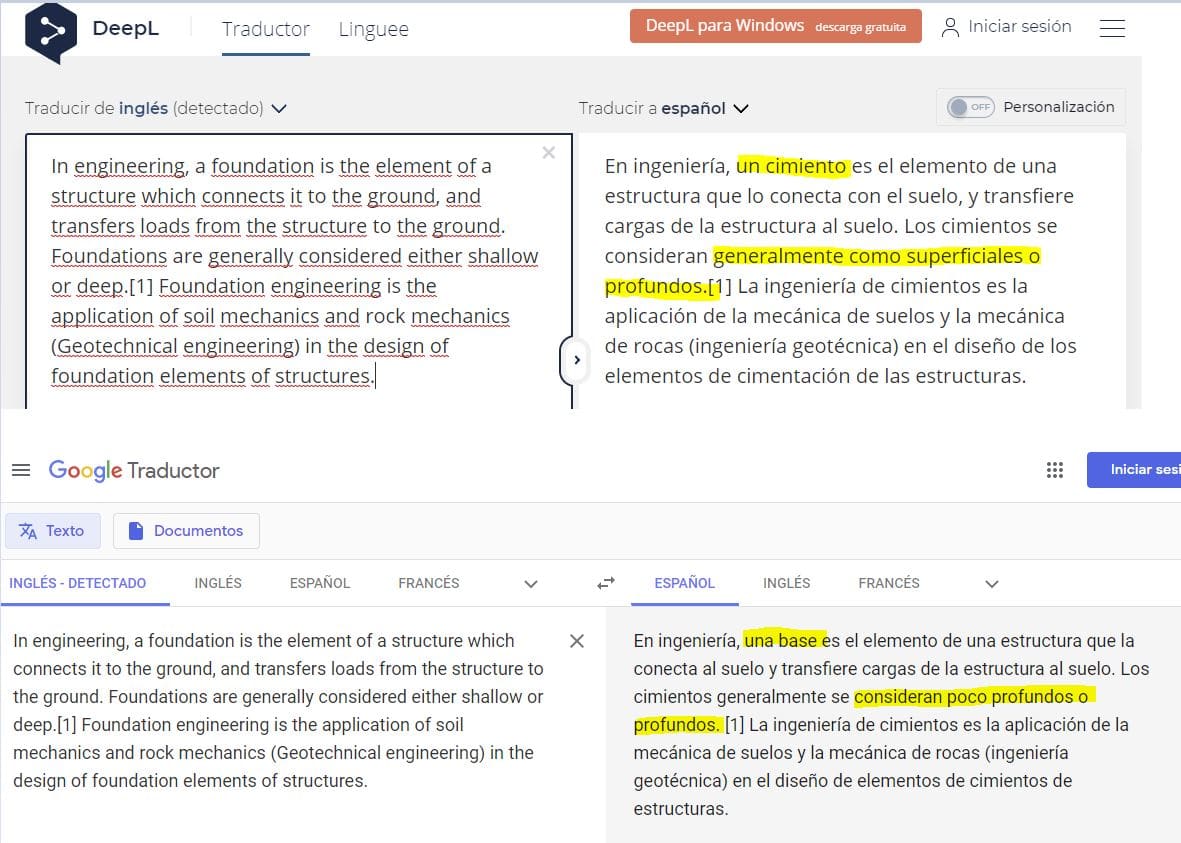
Bonus: Google Home como traductor

El manejo en modo Intérprete de Assistant es bastante sencillo:
- Primero, un «Ok Google, activa el intérprete» … bastará para que el altavoz comience su proceso de configuración.
- Nos preguntará… ¿A qué lengua quieres que traduzca? (Recuerda que en la configuración de la app, tienes que haber configurado varios idiomas)
- Comentamos el idioma que queremos que reproduzca.
- Empezamos a hablar de forma pausada y el asistente interpretará todo lo que comentemos.
Aunque el sistema no es perfecto, nos puede sacar de algún apuro.
Si te ha gustado el artículo ¡comparte!
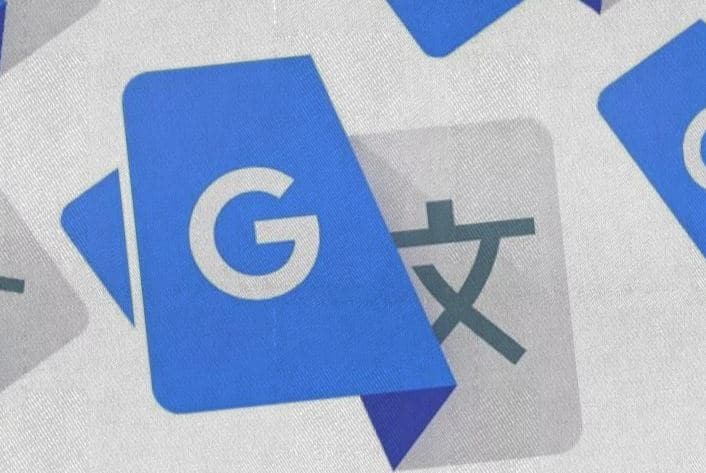
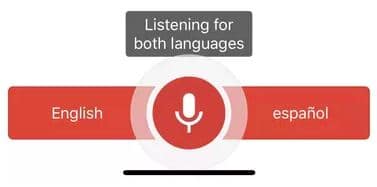
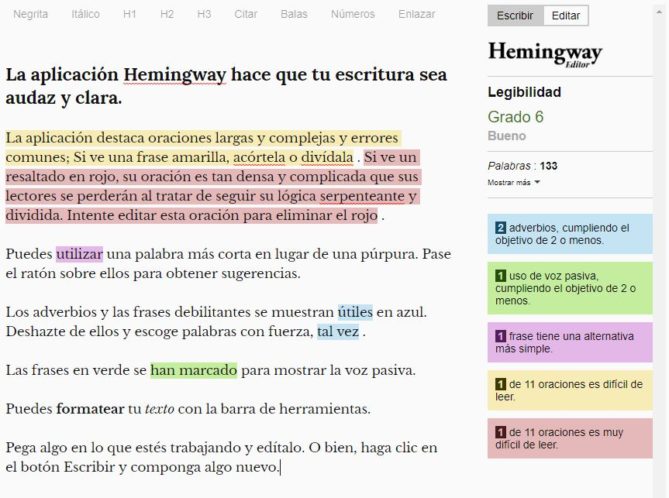
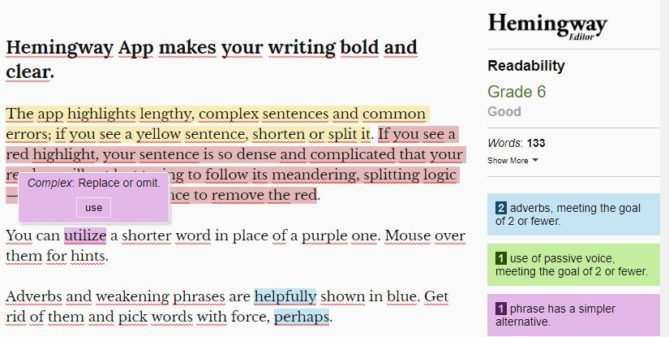
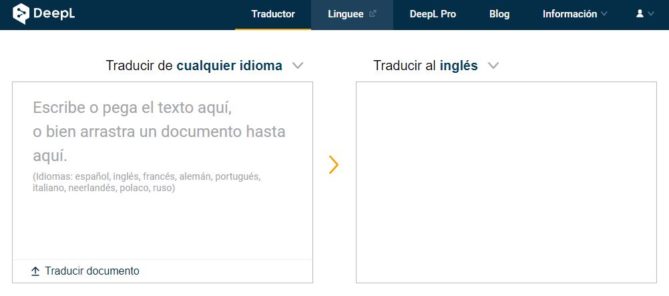
Buenos días:
¿Es posible traducir una revista maquetada en internet por ejemplo del alemán al inglés? Me gustaría suscribirme a una revista que está en alemán (no lo entiendo), y me gustaría poder leerla en inglés (no falta que esté perfecta la traducción). Saludos cordiales.
Nacho Martínez
Hola Nacho. En la traducción de documentos, existen dos principales problemas; la extensión del PDF y el maquetado (El problema principal son las imágenes). En realidad, los documentos que tienen muchas imágenes no va bien. Pero a probar! Para documentos de gran tamaño, directamente a Google Docs (Tal como reseñamos en el artículo – sección; ¿Cómo traducir documentos?). Otra forma sería con la web onlinedoctranslator.com, hemos transcrito algunos documentos pero no tienen que ser muy grandes, y la verdad, mantiene el enmaquetado bastante bien. En cuanto a herramientas de pago, ahí ya no sabemos decirte, pero muchas necesitarás el pago correspondiente a alguna API, y no es barato… Lo siento por no poder ayudarte más!… Un saludo
Buenos días.
En GOOGLE TRANSLATOR hay capacidad para 3 idiomas.
En mi caso utilizo el francés-inglés y español.
Alguna vez utilizo otro idioma. Y es aquí donde me aparece mi gran problema.
No hay forma alguna de eliminar de las 3 opciones de lenguaje , el último que he escogido. Imaginemos que sea ALEMÁN.
Pues puedo eliminar los otros dos (por ejemplo francés y español) pero no consigo poder volver a introducir los 3 idiomas habituales (inglés, francés y español). El alemán siempre aparece.
Pueden decirme que es lo que hago mal ?
Muchas gracias.
Hola Pep… En principio es porque Google se guarda los Cookies del último idioma (Cookies = es la memoria del navegador, por resumirlo de alguna forma) y cuando vuelvas a entrar recuerda el último idioma que estabas. Dos opciones:
Opción 1: Debajo de la pantalla del traductor hay un icono «relog». Al pinchar se abre ventana derecha y pone «borrar historial».
Opción 2: Puedes abrir una ventana de incognito que en teoría no guarda los Cookies (Te pones encima del Icono de Chrome > Botón derecho ratón > Pinchar en Nueva Ventana de Incognito) Buscar y abres la herramienta y debería empezar con los idiomas asignado por defecto según tu situación geográfica.
Un saludo
Como hago para traducir palabras, oraciones y párrafos sobre el texto con la ventanita emergente, ya lo tenía pero por alguna razón desapareció de mi traductor, uso el botón derecho del mouse para usarlo.. QUIERO DE VUELTA MI TRADUCCIÓN INSTANTÁNEA (sin tener que copiar y pegar en la ventana)
Graacias.. !!
Igual es que la extensión – por lo que sea – sea a desactivado. En el navegador de Chrome > Parte superior derecha > Más herramientas > Extensiones… Ahí están todas, verifica la de «translate» que este activada. Un saludo
La traducción solamente se puede escuchar en forma rápida. En la segunda vez que se solicita, se da en forma lenta, pero se interrumpe enseguida.
La pregunta es: ¿cómo hacer para escuchar la traducción en forma lenta completa?
¿Por qué se interrumpe?
Gracias
Hola Juan. En el Google Traductor para web, en teoría, no se debería de parar en su versión lenta de escucha mientras tengas conexión a Internet estable o no toques el «botón del altavoz». Recuerda que en la web, la primera escucha es a velocidad normal, luego cuando haces clic en «escuchar» de nuevo, es más lento. Cada clic alterna la «escucha»; es a la velocidad normal o ligeramente más lenta. En la versión App de Android para el Móvil, en el apartado de configuración, si que puedes elegir la velocidad entre: Normal, Lento o Más lento. Un saludo
Exelente Explicacion muy util, gracias.